Nota
L'accesso a questa pagina richiede l'autorizzazione. È possibile provare ad accedere o modificare le directory.
L'accesso a questa pagina richiede l'autorizzazione. È possibile provare a modificare le directory.
In questa esercitazione imparerai a connettere più utenti all'interno di un'esperienza live condivisa. Al termine dell'esercitazione sarà possibile eseguire l'app in più dispositivi e fare in modo che ogni utente visualizzi l'avatar degli altri utenti muoversi in tempo reale.
Obiettivi
- Imparare a connettere più utenti in un'esperienza condivisa
Preparazione della scena
In questa sezione preparerai la scena aggiungendo alcuni dei prefab dell'esercitazione.
Nella finestra Project (Progetto) passare alla cartella Assets (Asset) >MRTK.Tutorials.MultiUserCapabilities>Prefabs (Prefab) e quindi fare clic e trascinare i prefab seguenti sulla finestra Hierarchy (Gerarchia) per aggiungerli alla scena:
- Prefab NetworkLobby
- Prefab SharedPlayground
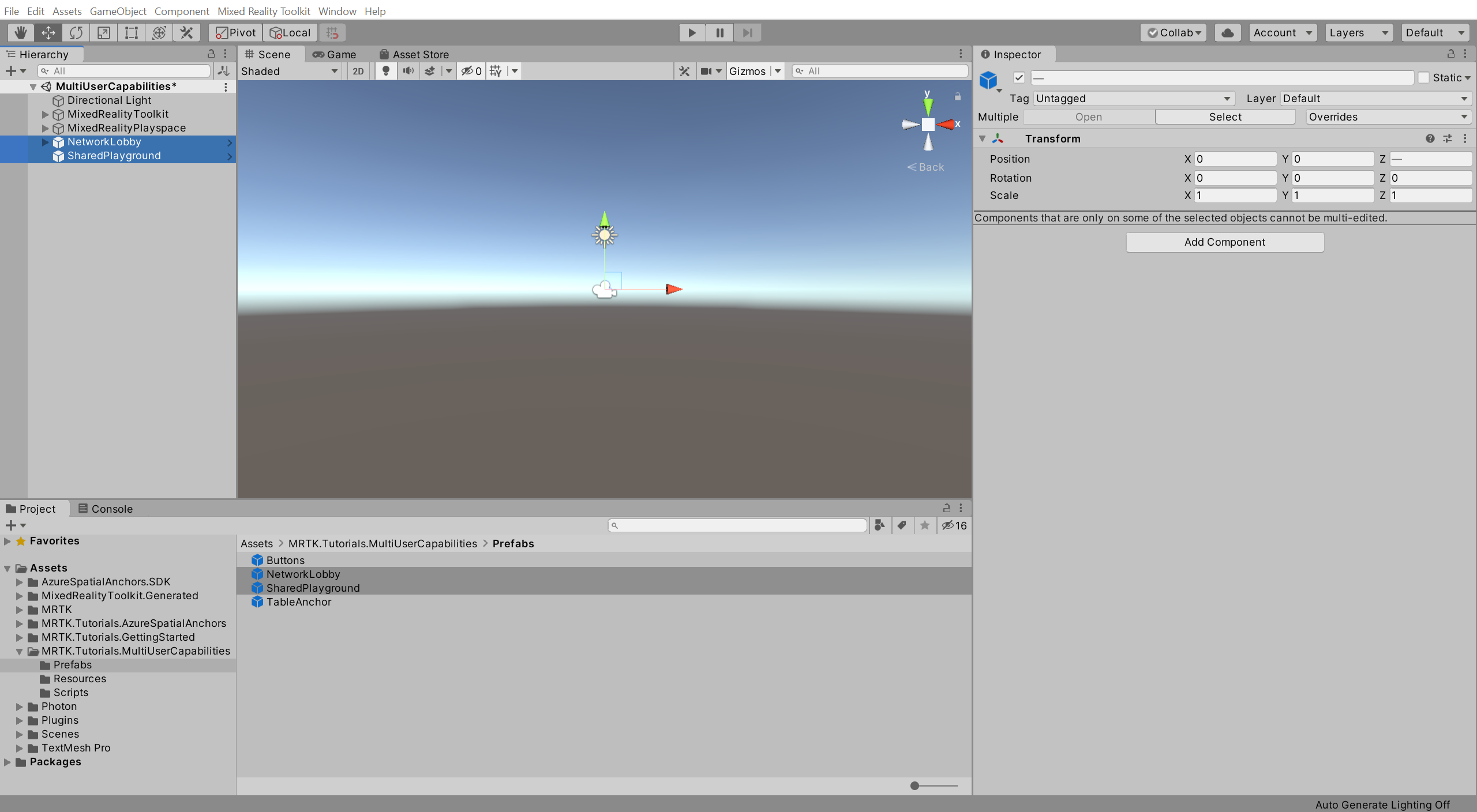
Configurazione di PUN per creare un'istanza del prefab dell'utente
In questa sezione verrà configurato il progetto per l'uso del prefab PhotonUser.
Nella finestra Project (Progetto) passa alla cartella Assets (Asset)>MRTK.Tutorials.MultiUserCapabilities>Resources (Risorse).
Nella finestra Hierarchy (Gerarchia) espandi l'oggetto NetworkLobby e seleziona l'oggetto figlio NetworkRoom e quindi nella finestra Inspector (Controllo) individua il componente Photon Room (Script) (Stanza Photon - Script) e configuralo nel modo seguente:
- Al campo Photon User Prefab (Prefab utente Photon) assegna il prefab PhotonUser dalla cartella Resources (Risorse)
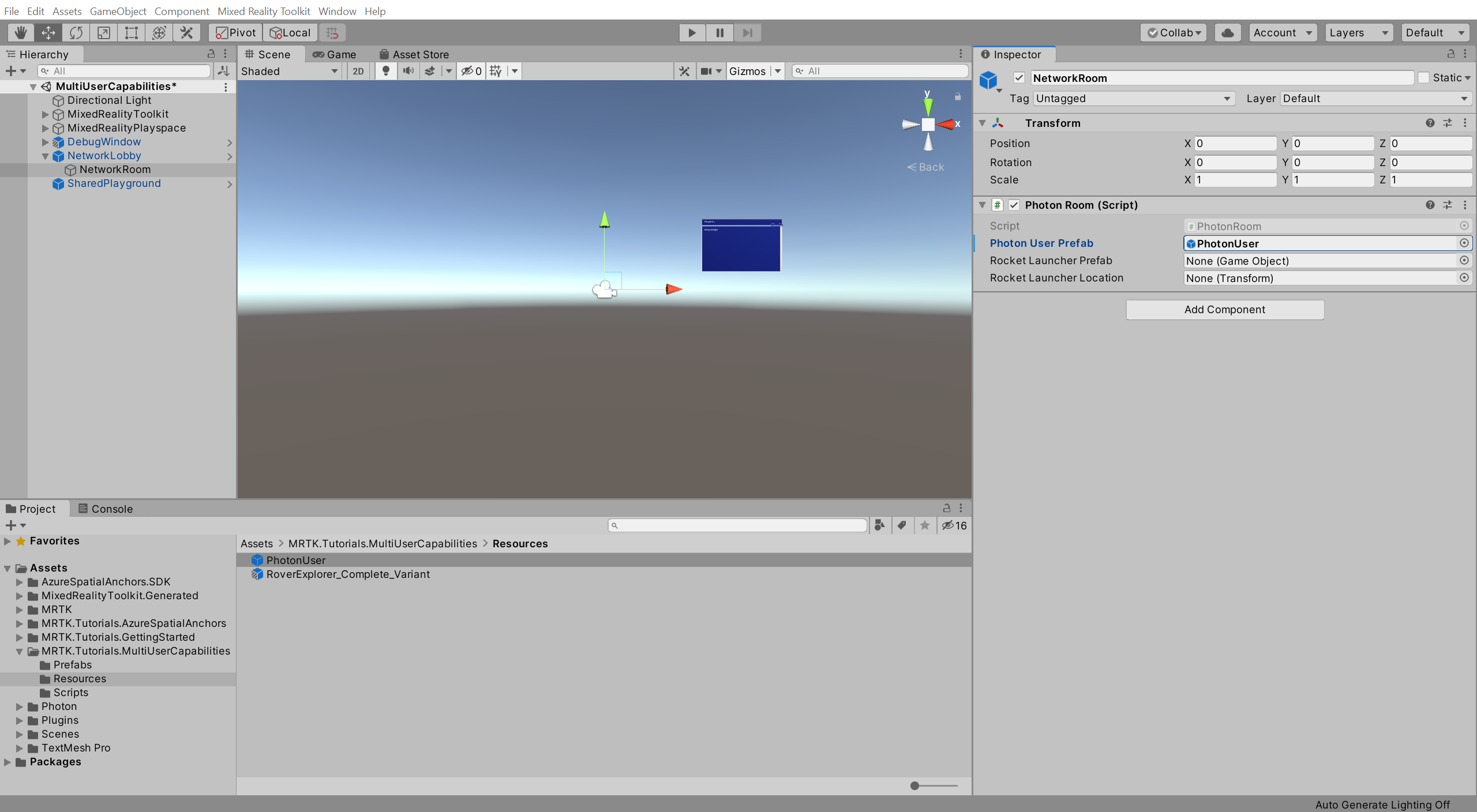
Prova dell'esperienza con più utenti
Se si compila e distribuisce il progetto Unity in HoloLens e quindi, tornando in Unity, si attiva la modalità di gioco mentre l'app è in esecuzione in HoloLens, si visualizzerà l'avatar dell'utente HoloLens muoversi quando si muove la testa (HoloLens):
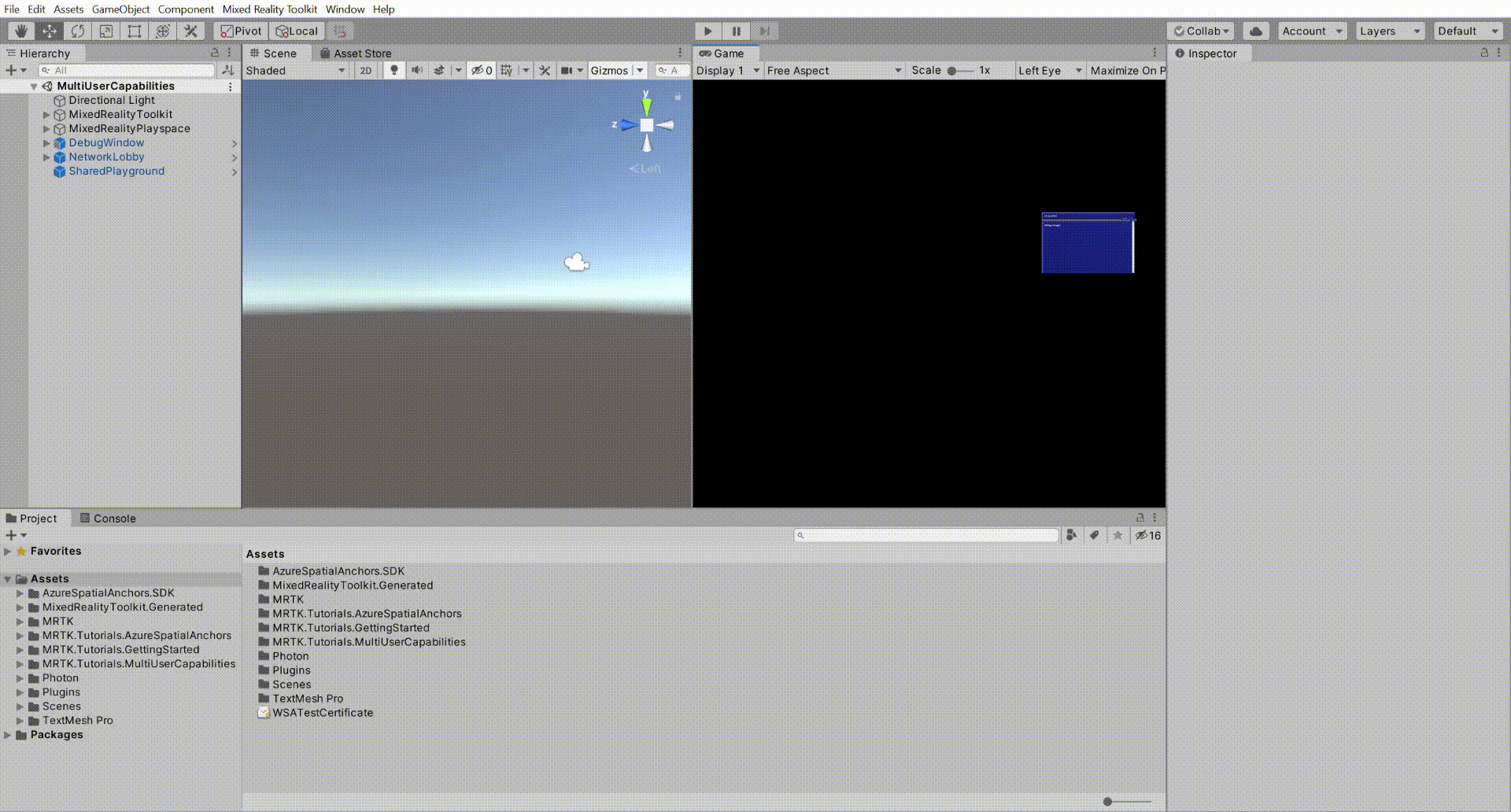
Suggerimento
Per rivedere la procedura di compilazione e distribuzione di un progetto Unity in HoloLens 2, fare riferimento alle istruzioni riportate in Compilazione dell'app nel dispositivo HoloLens 2.
Attenzione
Poiché l'app deve connettersi a Photon, assicurarsi che il computer o il dispositivo sia connesso a Internet.
Lezione completata
Hai configurato il progetto per consentire a più utenti di connettersi alla stessa esperienza e vedere i movimenti gli uni degli altri. Nella prossima esercitazione implementerai le funzionalità in modo che anche i movimenti degli oggetti vengano condivisi tra più dispositivi.